如何在 Windows 中開啟 Microsoft Edge(10 種方式)-Digital Citizen UP
Windows 10 和 Windows 11 都會將 Microsoft Edge 視為預設 Web 瀏覽器。如果您已經將其用作主要瀏覽器或正在嘗試 Microsoft Edge,那麼了解打開它的最便捷方法至關重要。雖然啟動 Edge 既簡單又直觀,但有時您找不到它的快捷方式,或者使用手邊的快捷方式不起作用。例如,Microsoft Edge 可能無法從工作列打開,或嘗試從命令列啟動 Edge 是一個死胡同。在這種情況下,了解開啟 Microsoft Edge 的其他方法並沒有什麼壞處,因為它們可能會讓你免於頭痛。為了幫助您,我整理了我所知道的所有打開 Microsoft Edge 的方法的清單。它們是:
1。如何使用桌面、工作列或「開始」功能表捷徑開啟Microsoft Edge
預設情況下,Windows 10 和Windows 11 在桌面、工作列和「開始」功能表上都有Microsoft Edge 的捷徑。您可以使用其中任何一個來啟動此網頁瀏覽器。
1.1。從桌面開啟 Edge
檢視桌面:如果您看到類似下一個螢幕截圖中的快捷方式,則可以雙擊或雙擊它來開啟 Microsoft Edge。順便說一下,Windows 10 中 Microsoft Edge 捷徑顯示的圖示與 Windows 11 中的圖示相同。
Windows 10 中的桌面Edge 捷徑
1.2。從工作列開啟 Edge
同樣,Windows 10 和 Windows 11 預設情況下帶有 Microsoft Edge 的工作列捷徑。除非您有意或無意地將其刪除,否則您可以透過點擊或點擊其捷徑從工作列開啟Microsoft Edge。
工作列上的Microsoft Edge 捷徑
在Windows 上也能找到相同的Edge 捷徑11 任務欄,不同之處在於該作業系統中任務欄居中,而不是左對齊。
如果您使用的是Windows 11,並且希望工作列和開始功能表看起來更像Windows 10,這裡將Windows 11移至左側開始功能表。
1.3。從「開始」功能表開啟 Edge
Windows 中的第三個預設 Edge 捷徑位於「開始」功能表中。如果您使用的是 Windows 10,您可以在「開始」右側的「生產力」群組中找到它。您還可以向下滾動應用程式列表,轉到以字母M 開頭的應用程序,然後在那裡找到它。
Windows 10 開始功能表上的Microsoft Edge 捷徑磁貼
如果您使用的是Windows 11,預設情況下,Microsoft Edge 捷徑在「開始」功能表的「固定」部分中可用。您也可以在「所有應用程式」清單中以字母 M 開頭的捷徑中找到它。
Windows 11 開始功能表固定部分中的Edge 捷徑
提示:如果您在桌面、工作列或「開始」功能表上沒有看到任何Edge 快捷方式,請查看本文中的第五和第六種方法,了解如何恢復它們。
2.如何使用搜尋開啟 Microsoft Edge
您也可以透過在 Windows 10 或 Windows 11 工作列上的搜尋方塊中鍵入 Edge 來開啟 Microsoft Edge。搜尋結果出現後,點選或點選 Microsoft Edge 結果或按鍵盤上的 Enter。
使用搜尋開啟Microsoft Edge
3.如何使用 Copilot 啟動 Microsoft Edge
Copilot 還可以幫助您在 Windows 11 和 Windows 10 中啟動 Edge。首先,透過點擊或點擊工作列上的 Copilot 圖示來啟動 Copilot。然後,輸入以下請求:
Open Edge
Copilot 將解釋您要求它執行的操作並告訴您:
當然。您希望我為您打開 Microsoft Edge 應用程式嗎?
單擊或點擊“是”確認這就是您想要的,Edge 將啟動。
如何使用Copilot 開啟Edge
或者,您也可以使用語音與副駕駛對話,而不是打字。為此,請打開 Copilot,單擊或點擊其麥克風圖標,然後說:
打開 Edge。
Copilot 將確認您的命令,與之前鍵入時完全相同。要啟動 Edge,您只需點擊或點擊「是」按鈕。
如何透過與副駕駛對話來開啟Edge
提示:您是否經常隱身瀏覽網頁?在這種情況下,您可能想了解如何為 Firefox、Chrome、Edge、Opera 或 Internet Explorer 建立 InPrivate 或 Incognito 捷徑。
4.如何建立從桌面開啟 Microsoft Edge 的捷徑
如果您從桌面刪除了預設的 Microsoft Edge 快捷方式,則可以再次固定到桌面。無論您使用的是 Windows 10 還是 Windows 11,請先在「開始」功能表中找到 Microsoft Edge 捷徑。然後,將 Microsoft Edge 捷徑拖曳到桌面。如果正確執行移動,當遊標在桌面上移動時,連結圖示和文字以及 Microsoft Edge 圖示和文字會伴隨遊標移動。在桌面上的任意位置釋放滑鼠左鍵(或從觸控螢幕上抬起手指),作業系統將在該位置建立一個新的 Edge 快捷方式。
如何在Windows 10 桌面上建立Microsoft Edge 捷徑
相同的流程也適用於Windows 11。只需在「開始」功能表的「所有應用程式」清單中找到Edge 快捷方式,然後將其拖曳到桌面即可為其建立新快捷方式。
如何在Windows 11 桌面上建立Microsoft Edge 捷徑
從現在開始開啟後,您可以雙擊或雙擊該捷徑來啟動 Microsoft Edge。
5.如何在工作列或「開始」功能表上建立 Microsoft Edge 捷徑
預設情況下,Microsoft Edge 固定到「開始」功能表和工作列。如果您刪除了「開始」功能表圖區塊或將其從工作列取消固定,則可以還原這些捷徑:
5.1。將 Edge 捷徑新增至 Windows 10 中的「開始」功能表或工作列
從「開始」功能表的應用程式清單中找到 Microsoft Edge 捷徑。然後,右鍵單擊或按住快捷方式,直到出現其上下文功能表。選單中的第一個選項是「固定到開始」。點擊或點擊它將 Microsoft Edge 固定到開始功能表。
如何將Microsoft Edge 固定到開始功能表
如果要將Edge 新增至工作欄,請在上下文功能表中選擇“更多”,然後按一下或點選固定到工作列選項。
如何將 Microsoft Edge 固定到工作列
5.2.將 Edge 捷徑新增至 Windows 11 中的「開始」功能表或工作列
在 Windows 11 中,開啟「開始」功能表並在「所有應用程式」清單中找到 Microsoft Edge 捷徑。然後,要在「開始」功能表的「固定」部分中建立Edge 快捷方式,請右鍵單擊或按住它,然後按一下或點擊上下文功能表中的「固定到開始」選項。
將Edge 固定在Windows 11 中的開始功能表
如果您希望在工作列上有Edge 快捷方式,請在上下文功能表中選擇“更多”,然後單擊或點擊“固定到工作列”。
將Edge 固定到Windows 11中的工作列
提示: 如果需要,您可以透過建立鍵盤快速鍵來開啟Microsoft Edge,從而更快地啟動此瀏覽器。
6.如何從「執行」視窗啟動 Microsoft Edge
按鍵盤上的 Win + R 開啟「執行」視窗。在「開啟」欄位中,輸入:
microsoft-edge:
…然後按鍵盤上的Enter 鍵或點選或點選「確定」。
如何從「執行」視窗開啟Microsoft Edge
Microsoft Edge 現已開啟。
7.如何從命令列(命令提示字元、PowerShell、終端機)啟動 Edge
您也可以從 CMD、終端機或 PowerShell 開啟 Edge。在任何這些命令列應用程式中,執行以下命令之一:
啟動 microsoft-edge:
或
啟動 msedge
如何從命令列
提示:雖然預設在Windows 11 中找到終端應用程序,但您必須在Windows 10 中自行安裝它。如果這是您想要的,這裡有一個指南,其中說明如何將其新增至您的 Windows 10 電腦:如何取得 Windows 終端應用程式。
8.如何使用工作管理員開啟 Microsoft Edge
您也可以在 Windows 10 和 Windows 11 中使用工作管理員開啟 Microsoft Edge。啟動工作管理員(一種快速方法是按 Ctrl + Shift + Esc ) 。然後,根據您的作業系統,請按照以下步驟操作:
8.1。使用 Windows 10 的工作管理員開啟 Edge
如果您看到工作管理員的緊湊視圖,請先按下視窗左下角的更多詳細資訊。在「檔案」選單中,按一下或點選「執行新任務」。然後,在“建立新任務”視窗中,鍵入:
microsoft-edge:
按Enter 鍵或按一下或點擊“確定”,Edge 將啟動。
如何從Windows 10中的任務管理器
8.2。使用 Windows 11 的工作管理員開啟 Edge
在 Windows 11 的工作管理員中,按一下或點擊視窗右上角區域中的「執行新任務」按鈕。這將開啟“建立新任務”視窗。在「開啟」文字欄位中,鍵入:
microsoft-edge:
然後按一下或點選「確定」或按鍵盤上的Enter 鍵,Edge 將會開啟。
然後按一下或點選「確定」或按鍵盤上的Enter 鍵,Edge 將會開啟。
如何從任務管理器啟動Edge在 Windows 11 中
9。如何使用檔案總管中的指令啟動 Edge
檔案總管也提供了啟動 Microsoft Edge 的便利方法。開啟檔案總管(Win + E),然後在網址列中鍵入:
microsoft-edge:
如何從檔案總管開啟Microsoft Edge
按鍵盤上的Enter ,Microsoft Edge 將立即開啟。
10.如何使用 msedge.exe 執行檔開啟 Edge
最後,我知道的在 Windows 10 中啟動 Edge 的最後一種方法依賴於使用其實際的執行檔。開啟檔案總管並導覽至下列路徑:
C:\Program Files (x86)\Microsoft\Edge\Application
在那裡,您將找到可執行檔Edge,稱為msedge.exe。雙擊或雙擊它,Microsoft Edge 將打開。
如何使用msedge.exe 開啟Edge
就是這樣!
如何在筆記型電腦上開啟Microsoft Edge/桌上型電腦?
自從您閱讀本教學後,您就打算使用Microsoft Edge。這是一款雄心勃勃的網頁瀏覽器,在競爭中表現出色,甚至可以說比其他網頁瀏覽器更好。然而,使用網頁瀏覽器並不一定是一台電腦的專有交易。許多使用者選擇安裝和使用多個網頁瀏覽器。您多久開啟一次 Microsoft Edge?這是您使用的唯一網頁瀏覽器嗎?你每天都使用它嗎?請在下面的評論部分告訴我。
相關文章
插入